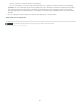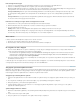Operation Manual
Naar boven
Naar boven
Naar boven
Een achtergrond toevoegen
1. Selecteer een presentatiesjabloon (met uitzondering van Aanpassen aan venstergrootte) in de Sjabloonbrowser.
2. Selecteer een willekeurige combinatie van de volgende opties in het deelvenster Achtergrond:
Kleur voor verloop Hiermee brengt u een verloopkleur aan over de achtergrondkleur en de achtergrondafbeelding. Het verloop gaat van de
achtergrondkleur over in de kleur die u instelt in het kleurvak rechts in het deelvenster (zie hieronder).
Achtergrondafbeelding Met deze optie wordt de afbeelding gebruikt die u van de filmstrip naar de achtergrond van de dia sleept. U kunt
de schuifregelaar Dekking gebruiken om de transparantie van de afbeelding aan te passen en de achtergrondkleur gedeeltelijk weer te
geven.
Achtergrondkleur Met deze optie wordt de achtergrondkleur gebruikt die u hebt opgegeven. Klik in het kleurvak rechts in het deelvenster
en selecteer een kleur in het pop-upvenster met kleuren.
Een kleur voor verloop toevoegen aan de achtergrond van een dia
1. Selecteer Kleur voor verloop in het deelvenster Achtergrond van de module Presentatie.
2. Klik in het kleurvak rechts in het deelvenster en selecteer een kleur in het pop-upvenster met kleuren.
3. Geef de vormgeving van de kleur op:
Dekking Hiermee stelt u de ondoorzichtigheid of transparantie van de dekking van de kleur voor het verloop in.
Hoek Hiermee bepaalt u de richting van de overgang van het verloop van de achtergrondkleur of de achtergrondafbeelding naar de kleur
van het verloop. Draai de hoekschijf, sleep de schuifregelaar of voer een waarde in graden in.
Dia's roteren
U kunt de stand van afzonderlijke dia's aanpassen door de dia's te roteren.
1. Navigeer in de module Presentatie naar de dia die u wilt roteren.
2. Kies Presentatie > Linksom roteren of Rechtsom roteren in het hoofdmenu van Lightroom.
De volgorde van dia's wijzigen
1. Kies in de module Bibliotheek een gewone verzameling of een map die geen submappen bevat als bron voor de presentatie. Maak een
selectie in het deelvenster Mappen of het deelvenster Verzamelingen.
Om de inhoud van een geselecteerde map in de module Bibliotheek nauwkeurig weer te geven en om er zeker van te zijn dat u zich in
de laagste map in de hiërarchie bevindt, selecteert u een map in het deelvenster Mappen, klikt u in het menu Bibliotheek en zorgt u
ervoor dat Foto's in submappen tonen niet is ingeschakeld.
2. Sleep in de module Presentatie de foto's in de filmstrip naar een andere plaats om ze opnieuw te rangschikken. Sleep vanaf het midden van
de miniatuur, niet vanaf de rand.
U kunt niet slepen om de volgorde van foto's in de module Presentatie te wijzigen als u een slimme verzameling hebt gekozen of als u Alle foto's
of Vorige import hebt gekozen in het deelvenster Catalogus van de module Bibliotheek.
Aangepaste presentatiesjablonen maken
Wijzigingen die u aanbrengt in de kleuren, lay-out, tekst en uitvoerinstellingen kunnen worden opgeslagen als een aangepaste presentatiesjabloon.
Nadat u de aangepaste sjabloon hebt opgeslagen, wordt deze weergegeven in de Sjabloonbrowser en kunt u deze opnieuw gebruiken. U kunt
nieuwe mappen maken in de Sjabloonbrowser en daarmee uw sjablonen beter ordenen.
Aangepaste presentatiesjablonen opslaan
1. Selecteer in de Sjabloonbrowser van de module Presentatie een sjabloon waarop u de aangepaste sjabloon wilt baseren en pas de lay-out
aan.
2. Geef de gewenste instellingen op in de deelvensters Opties, Lay-out, Bedekkingen, Achtergrond en Afspelen.
3. Klik op het plusteken (+) in het deelvenster Sjabloonbrowser.
4. Vervang “Naamloze sjabloon” door de naam die u voor de aangepaste sjabloon wilt gebruiken en geef een map op voor de sjabloon
(bijvoorbeeld “Gebruikerssjablonen”).
Sjabloonmappen maken en indelen
1. Klik met de rechtermuisknop (Windows) of houd Ctrl ingedrukt en klik (Mac OS) in het gebied waar u de map wilt weergeven en kies Nieuwe
map.
2. Voer de naam van de map in en klik op OK.
3. Sleep een sjabloon naar een mapnaam om de sjabloon naar die map te verplaatsen.
259